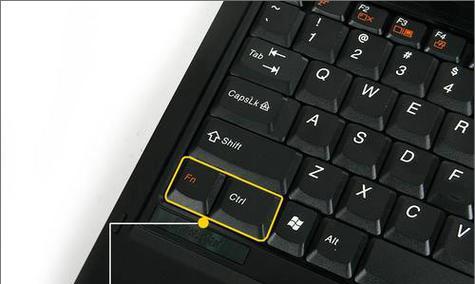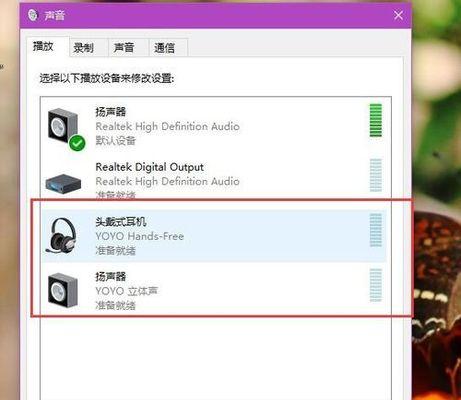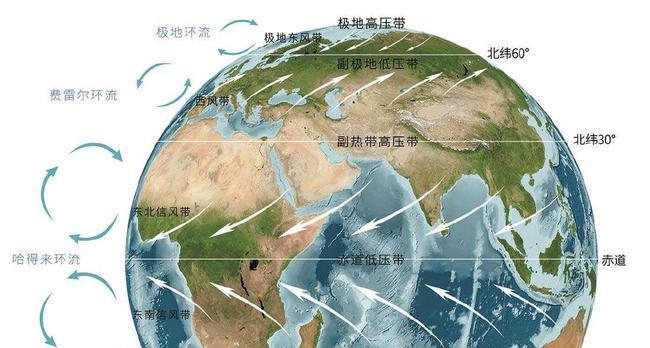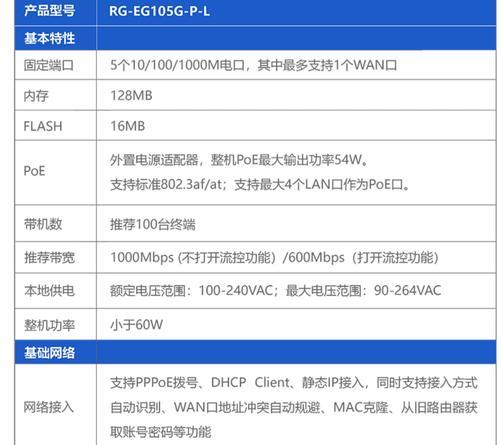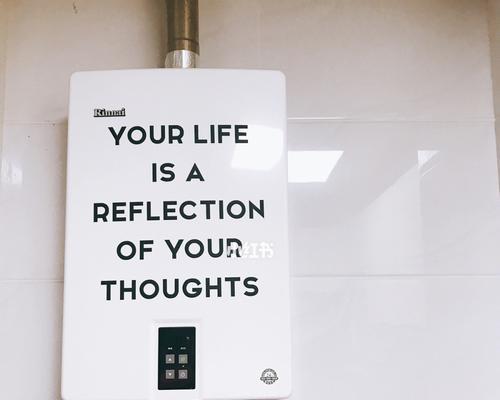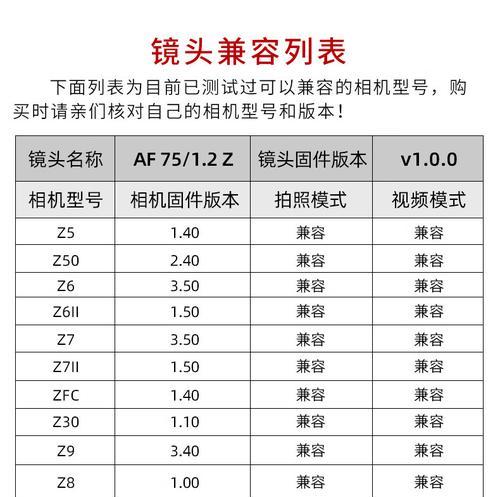在现代职场或家庭生活中,一个合适的键盘可以显著提升打字体验与工作效率。联想(Lenovo)作为全球知名的电脑制造商,其键盘产品也备受用户青睐。若你拥有一个联想键盘带线型号,如何正确地将其连接到笔记本电脑上呢?本文将为你提供详细且易于理解的指导。
联想键盘带线连接笔记本前的准备
确认键盘类型与端口兼容性
在连接联想键盘之前,首先确认你的键盘是USB接口还是PS/2接口。大多数现代笔记本电脑只支持USB接口,而旧式设备可能同时支持USB和PS/2。检查你的联想键盘背面或底部标签,找到标识。联想键盘通常会配备对应的USB线材,适用于USB接口的笔记本电脑。
检查笔记本电脑端口
为了确保能够顺利连接,需要检查笔记本的侧面或后方是否有可用的USB端口。如果有,那么你可以直接进行连接。如果有多个端口,选择一个未被其他设备占用的端口,确保连接后不会产生冲突。
确保系统兼容
大多数笔记本电脑都支持即插即用(PlugandPlay),Windows和MacOS系统通常都能识别并自动安装联想键盘带线的驱动程序。不过,为了确保最佳兼容性,建议确保你的笔记本电脑操作系统已更新至最新版本。
步骤一:连接联想键盘到笔记本电脑
1.关闭笔记本电脑:为了防止静电或其他意外情况对电脑或键盘造成损害,请先关闭笔记本电脑。
2.连接键盘线到合适端口:将联想键盘的USB线端插入笔记本电脑的USB端口。确保插头完全插入,并牢固地连接在电脑上。
3.开机并检测连接:打开笔记本电脑并等待操作系统加载完成。系统会自动识别新插入的硬件设备,并开始安装驱动程序。
步骤二:检查键盘功能
1.测试键盘响应:当驱动程序安装完成后,试着敲击键盘上的几个键,查看电脑屏幕是否有相应的反应。如果一切正常,说明键盘已经成功连接且可以使用。
2.调整设置(可选):在Windows系统中,你可以通过“控制面板”中的“硬件和声音”下的“键盘”选项,调整键盘的响应速率和重复速率。在MacOS系统中,则可以通过“系统偏好设置”中的“键盘与鼠标设置”进行调整。
常见问题与解决方案
键盘无法识别
如果键盘没有被系统识别,可能是因为驱动程序未安装成功。你可以尝试重新启动电脑,并再度检查连接。若问题依旧,可登录联想官方网站下载并安装最新的键盘驱动程序。
键盘反应延迟或不准确
如果出现敲击键盘无反应或反应延迟的情况,首先检查USB端口是否有松动。如果端口没有问题,尝试更换另一个USB端口试试看。检查是否有其他设备占用了过多的系统资源,有时候也会导致输入延迟。
键盘指示灯不亮
键盘上的指示灯通常会显示连接状态。如果指示灯没有亮起,并且键入无反应,可能是因为供电不足。此时可以尝试使用USB扩展线或USB集线器,确保键盘有稳定的电源供应。
实用技巧
维护键盘:定期清理键盘,可以使用压缩空气吹去灰尘和碎屑,保持键盘的灵敏度和干净。
键盘快捷键:使用键盘快捷键可以提高工作效率。在Windows系统中,使用`Win+L`可以快速锁屏,`Alt+Tab`可以切换应用窗口。
在了解了联想键盘带线如何正确连接笔记本电脑之后,你将能够充分利用你的键盘,享受高效的工作体验。记住,正确的操作步骤和定期维护是保障设备长期稳定运行的关键。